갑자기 사용하던 웹브라우저에서 "err_conneciton_timed_out " 오류가 화면에 표시됩니다. 왜 이런 오류가 갑자기 튀어나왔을까요? 오늘 포스팅에서는 err_conneciton_timed_out 오류 수정 해결방법에 대해 알아보고 수행할 수 있는 작업을 살펴 보겠습니다.
목차
err_conneciton_timed_out 오류는 무엇인가요?
err_conneciton_timed_out 오류는 일반적으로 로컬 네트워크 연결에 문제가 있을때 나타납니다. 항상 그런 것은 아니지만 웹 사이트가 서버에서 관리할 수 있는 것보다 더 많은 작업을 수행하려고 하면 연결 시간 초과 오류가 나타나느데요. 이는 메모리 제한이 제한된 고유 호스팅에서 발생할 수 있습니다.

특정 웹사이트를 방문했는데 정상적으로 접속이 되지 않고 30초 동안 로드를 시도해 봅니다. 그 이후에는 통신 문제를 나타내는 err_conneciton_timed_out 에러가 나타납니다.
다양한 웹 브라우저, 운영 체제 및 서버로 인하여 오류가 다양한 방식으로 나타날 수 있습니다. 대부분은 아래의 동일한 문제 해결 방법으로 해결할 수 있습니다. 사이트에 연결할 수 없음 아래에 표시되는 또 다른 일반적인 오류 코드는 DNS_Probe_finished_NXDOMAIN 입니다. 요청한 도메인이 존재하지 않음을 의미하는 DNS 오류 입니다.
502 Bad Gateway 에러 3분 해결 방법
인터넷 웹사이트를 돌아다녀보면 다양한 오류를 만날수 있습니다. 자주 찾아볼 수 있는 오류로 "502 Bad gateway " 에러 메세지 인데요. 사이트 뿐만아니라 지메일, 트위터 등 여러 서비스에서 정기
reviewswagger.tistory.com
ERR_CONNECTION_TIMED_OUT 오류 수정하는 방법 9가지 방법
1) 인터넷 연결 상태 확인
구글 크롬, 파이어폭스, 엣지 모두 네트워크 연결을 확인해보세요. 당연한 것처럼 들리지만 연결이 오류의 가장 일반적인 원인 중 하나이기 때문에 인터넷 연결을 확인해야 합니다.
✔ 집 또는 사무실 인터넷 공유기를 다시 시작해보세요. 몇 분밖에 소비되지 않지만 많은 문제를 해결할 수 있는 방법입니다. 전원을 완전히 껐다 켜려면 전원 공급 장치를 분리하고 30초 정도 기다린 후 다시 연결합니다.
✔와이파이 연결이 좋지 않은지, 속도가 느린지 확인합니다. - 공공장소 와이파이 핫스팟에서 흔히 나타날 수 있습니다.
2) 방화벽 & 바이러스 백신 소프트웨어 일시적 비활성화 하기
때때로 방화벽과 바이러스백신이 정기적으로 장치를 검사하고 의심스러운 활동을 자동으로 차단하느데요. 이러한 유형의 보안은 가끔 연결 문제를 일으키기도 합니다. 방화벽이 필요하지 않은 페이지를 차단하거나 안전한 컨텐츠를 거부하는 일 같은 건데요. 물론 방문하려는 사이트가 확실히 안전하다고 판단되었을 경우에 시도해봅니다.
3) 프록시 설정 비활성화 하기
프록시 서버를 사용하는 경우 드물게 err_connection_timed_out 오류가 발생할 수 있습니다. 크롬 브라우저에서 설정 메뉴로 이동합니다. 시스템 >> 컴퓨터 프록시 설정 열기 >>프록시 서버 사용 "끔" 으로 되어있는지 확인해 보세요.
4) DNS 주소 변경
지난 해결방법에서 설명한 것처럼 오래된 캐시의 DNS 캐시 항목은 err_connection_refused 오류 메세지와 같은 문제의 잠재적인 원인이 됩니다. 하지만 DNS 주소 자체도 이러한 종류의 문제를 일으킬 수 있습니다. 과부하가 걸리거나 완전히 오프라인 상태가 되는 경우가 많기 때문인데요.
대부분의 경우 DNS 서버 주소는 인터넷 공급자로부터 자동으로 가져오게됩니다. 필요에 따라 변경할 수 도 있는데요. 이를 수행하는 방법은 사용중인 운영 체제 별로 다릅니다.
1)맥 사용자
먼저 시스템 환경설정을 열어야 합니다. 결과 화면에서 네트워크라고 표시된 옵션을 선택하세요. 그 다음 고급 advanced 를 클릭합니다.
화면 상단에 있는 DNS 옵션을 선택하고 새로운 DNS 서버를 추가하려면 + 버튼을 클릭합니다. 대신 기존 DNS 서버를 편집하려면 조정하려는 DNS IP 주소를 두 번 클릭합니다.
일시적으로 구글 또는 cloudflare 와 같은 공용 DNS 서버로 변경할 수 있습니다.
✔ 구글 공개 DNS(8.8.8.8 및 8.8.4.4)를 안정적으로 장기간 사용하는 것을 선호하기도 합니다.
✔ Cloudflare 는 안전하고 매우 빠른 무료 DNS (1.1.1.1 및 1.0.0.1)을 제공합니다.
ERR_CONNECTION_REFUSED 오류 5분 해결방법
인터넷의 바다에서 탐험을 즐기다 갑자기 짜증나는 메세지가 발견하신적 있습니까? 그런 메세지 중 하나인 "ERR_CONNECTION_REFUSED" 오류는 인터넷 연결에 관한 문제입니다. 다행히 어렵지 않은 해결
reviewswagger.tistory.com
5) DNS 플러시 / 갱신
✔윈도우
윈도우 실행창에 CMD 를 입력하고 명령 프롬프트로 진입합니다.
IPconfig /flushdns 엔터
작동하는 경우 'DNS 확인자 캐시를 성공적으로 플러시했습니다' 라는 메시지가 표시됩니다.
6) 도메인 DNS 확인
도메인의 DNS가 호스팅 공급자를 올바르게 가리키고 있는지 확인해야 합니다. 최근에 워드프레스 웹사이트를 새 호스트로 마이그레이션한 경우 DNS가 컴퓨터에 잘못 캐시되었을 수 있습니다. 이 경우 위의 해결방법으로 해결되었어야 하는데요. 몇 시간을 기다려야 하는 경우도 있습니다.
7) 브라우저 캐시 지우기
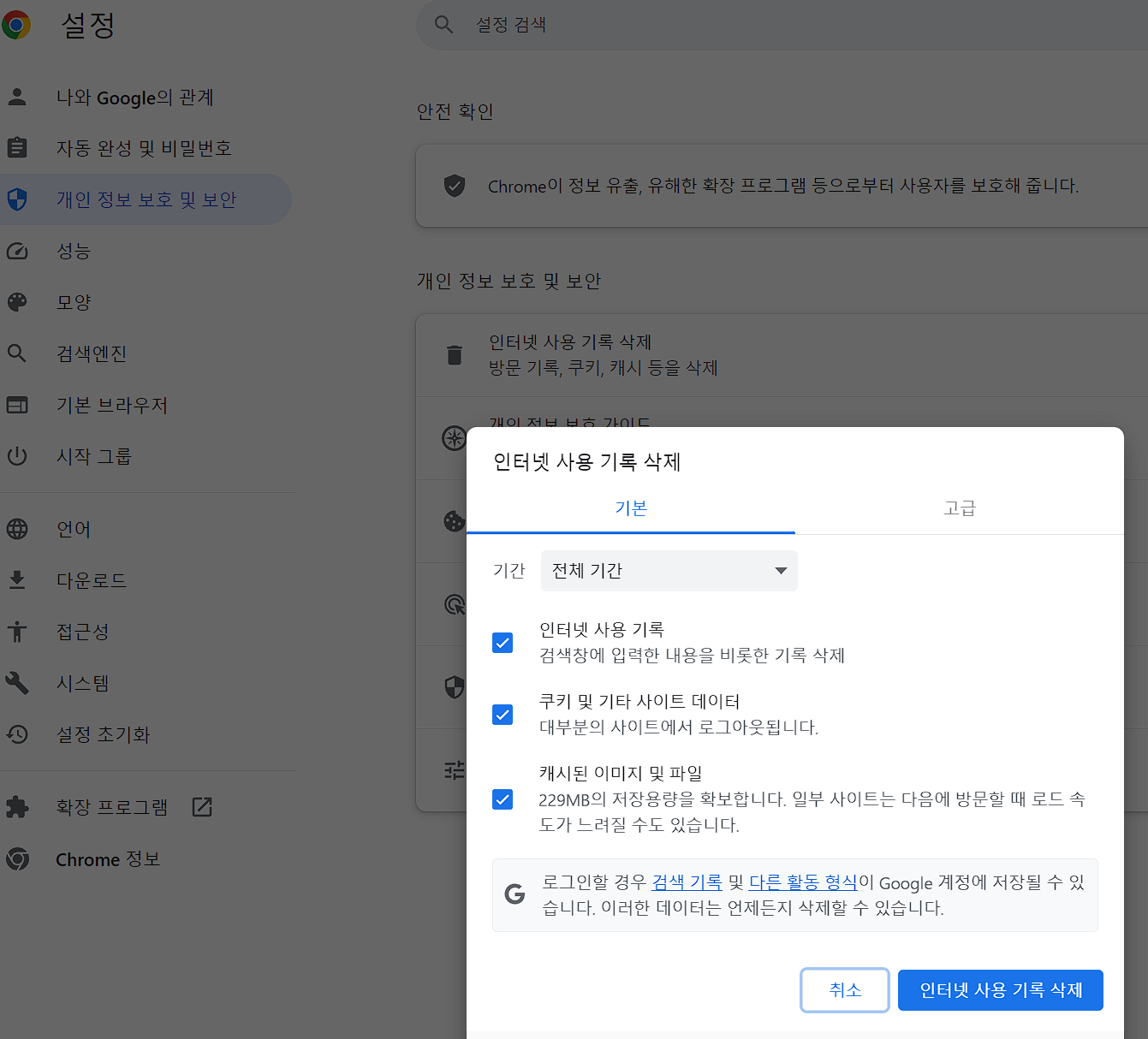
여타 좋은 인터넷 브라우저와 마찬가지로 크롬은 컴퓨터나 기기의 캐시에 정보를 저장합니다. 이곳에는 검색기록, 저장된 로그인 데이터, 쿠키가 포함됩니다. 이 모든 정보는 다음에 방문할 때 관련 페이지를 더 빠르게 로드하기 위해 기록됩니다.
이런 과정은 유용하게 사용되기도 하지만 캐시가 오래되면 수많은 문제가 발생하기도 합니다. 페이지의 캐시된 버전이 더 이상 현재 라이브 버전과 일치하지 않을 가능성이 높기 때문인데요. 다행히 이 문제는 캐시 지우기를 통해 쉽게 해결이 가능합니다.
방법은 크롬 설정 >> 개인 정보 보호 및 보안 >> 인터넷 사용 기록 삭제
8)최대 실행 시간을 체크하기
워드프레스 사이트 또는 서버 구성과 관련된 곳을 체크해 봅니다.
✔ 첫 번째로 사이트에 설정된 최대 실행 시간입니다. 대부분의 서버에서 기본 시간은 30초로 설정되어있는데요 .이는 PHP 스크립트가 실행되도록 허용된 시간입니다.
php.ini 파일이 서버에 있어 워드프레스에서 이를 쉽게 수정할 수 업습니다. 이를 수정하려면 호스팅 제공업체에 문의하여 도움을 받을 수 있습니다. 기본 최대 실행 시간을 300초로 수정해보았습니다.
✔php.ini 루트 디렉터리에 파일이 있으면 다음 명령어로 수정할 수 있습니다.
max_execution_time = 300
9) 플러그인을 일시적으로 비활성화 하기
워드프레스 를 사용한다면 플러그인이 문제의 원인이 될 수 있습니다. 이런 오류가 나타났다면 모든 플러그인을 비활성화해야 합니다. ERR_CONNECTION_TIMED_OUT 에러가 발생하는 경우 워프 관리 영역에 액세스 할 수 없다는 의미인데요. 사이트에 SFTP를 연결하여 해결합니다. (예: 파일질라 filezilla)
클라이언트가 준비 되었다면 자신의 웹사이트에 연결하고 워프 루트 폴더로 이동합니다. public >> wp-content 디렉토리로 이동합니다. 그 안에는 본인 사이트에 설치된 각 플러그인(활성 &비활성 모두)에 대한 개별 하위 디렉토리가 포함된 플러그인이라는 폴더가 존재합니다.
플러그인 폴더를 마우스 우클릭 하고 이름을 다른 이름으로 교체합니다. 대신 나중에 본인이 알아보기 쉬운 이름으로 정합니다. 이제 플러그인이 자동으로 비활성화됩니다. 다시 워드프레스 대시보드에 접속해 보아 시간 초과 오류가 사라지고 정상 동작한다면 플러그인이 원인이라고 할 수 있습니다.
err_connection_reset 오류 3분 해결방법
err connection reset 오류 메세지가 나타나는 이유는 웹사이트가 로드되지 않은 상황에서 크롬 웹브라우저에 나타나는 일반적인 오류 메세지를 뜻합니다. 이 오류는 일반적으로 장치에 접속하려는
reviewswagger.tistory.com
err_connection_timed_out오류 어떻게 해결하나요?
1.인터넷 연결 상태를 점검하세요.
2.프록시 서버 설정 또는 VPN 연결을 비활성화합니다.
3.방화벽과 바이러스 백신 소프트웨어를 일시적으로 끄세요.
4.DNS서버를 변경합니다.
5.IP주소를 갱신하고 DNS를 플러쉬합니다.
6.호스트 파일을 검사합니다.
7.도메인의 DNS를 확인합니다.
8.브라우저 캐시를 제거하시오.크롬에서 err_connection_timed_out 오류 원인?
err_connection_timed_out(시간 초과 오류)는 웹사이트가
브라우저 요청에 응답하는데 너무 오랜 시간이 걸렸음을 뜻합니다.
일반적으로 사이트는 30초 이내에 컴퓨터와 통신을 설정 할 수 있습니다.
그보다 오래 걸리면 검색 응용 프로그램이 연결을 종료합니다.




댓글